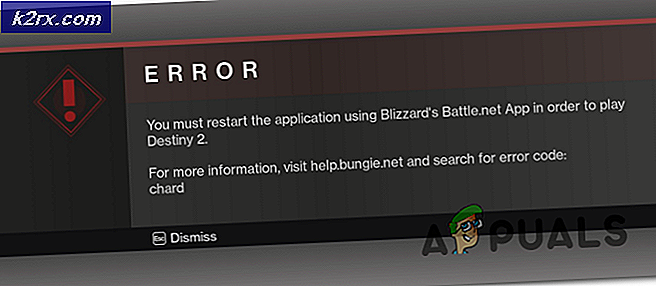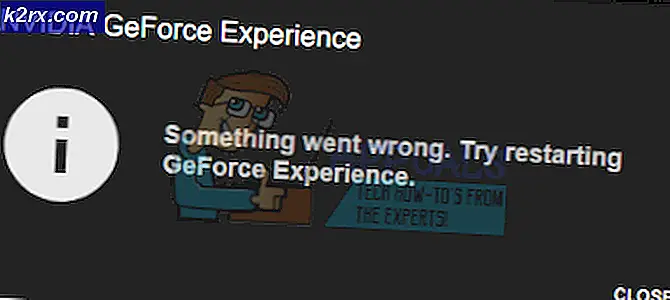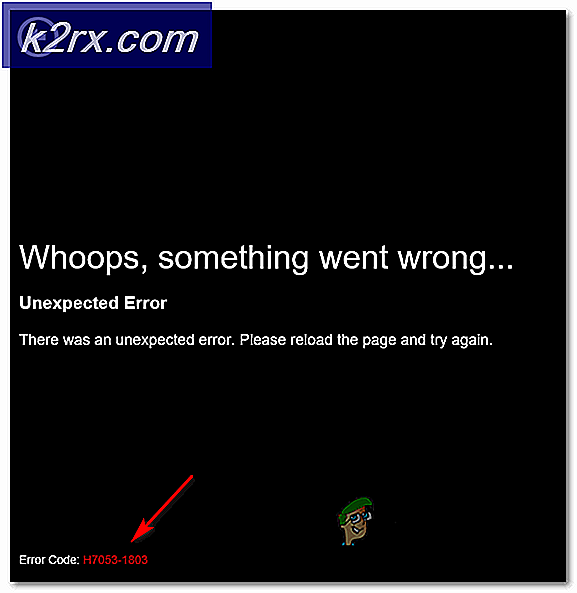แก้ไข: โปรแกรมไม่สามารถเริ่มทำงานเนื่องจาก d3dx9_27.dll หายไป
ผู้ใช้บางรายได้รับรายงานว่าได้รับ โปรแกรมไม่สามารถเริ่มทำงานเนื่องจาก d3dx9_27.dll หายไป ผิดพลาดเมื่อเปิดแอปพลิเคชันต่างๆ โดยส่วนใหญ่แล้วปัญหาจะมีขึ้นใน Windows 10 และ Windows 8
โดยส่วนใหญ่ปัญหานี้เกิดจากปัญหาเกี่ยวกับ Microsoft DirectX ในขณะที่ d3dx9_27.dll เป็นเพียงส่วนเล็ก ๆ ของไฟล์จำนวนมากของ DirectX แต่ก็ทำให้เกิดข้อความแสดงข้อผิดพลาดจำนวนมาก (โดยเฉพาะกับแอพพลิเคชันและเกมเก่า ๆ )
นอกเหนือจาก โปรแกรมไม่สามารถเริ่มทำงานได้เนื่องจากมี ข้อผิดพลาด d3dx9_27.dll ผู้ใช้รายงานปัญหาเกี่ยวกับไฟล์ d3dx9_27.dll ที่ บรรจุในข้อความแสดงข้อผิดพลาดที่แตกต่างกัน นี่คือรายการที่มีเหตุการณ์ที่เป็นที่นิยมมากที่สุด:
- ไฟล์ d3dx9_27.dll หายไป
- ไม่พบ d3dx9_27.dll
- ไลบรารีการเชื่อมโยงแบบไดนามิก d3dx9_27.dll ไม่พบในเส้นทางที่ระบุ [PATH]
- เกิดข้อผิดพลาดในการเริ่มต้นโปรแกรมประยุกต์เนื่องจากไม่พบไฟล์ d3dx9_27.dll
- โปรแกรมไม่สามารถเริ่มทำงานเนื่องจากไม่พบ d3dx9_27.dll การติดตั้งโปรแกรมใหม่อาจช่วยแก้ไขปัญหานี้ได้
- D3DX9_27.DLL หายไป แทนที่ D3DX9_27.DLL แล้วลองอีกครั้ง
ส่วนใหญ่ข้อผิดพลาดเหล่านี้เกิดขึ้นทันทีหลังจากที่ผู้ใช้พยายามเปิดวิดีโอเกมหรือซอฟต์แวร์ชิ้นอื่นที่ใช้คุณลักษณะกราฟิกบางประเภท
d3dx9_27.dll เป็นส่วนหนึ่งของชุดโปรแกรม DirectX 9 โดยปกติซอฟต์แวร์ที่ต้องการไฟล์นี้ควรรวมไว้ในแพคเกจการติดตั้ง แต่ในความเป็นจริงแล้วนักพัฒนาซอฟต์แวร์บางรายไม่ทำเช่นนี้ ยิ่งกว่านั้น d3dx9_27.dll เป็นส่วนหนึ่งของการอัปเดตชุดเสริมของ DirectX 9
ในช่วงหลายปีที่ผ่านมา DirectX 9 ได้รับการอัปเดตเป็นประจำด้วยการปรับแต่งประสิทธิภาพและการอัปเดตเพื่อให้สามารถใช้งานร่วมกับเกมใหม่ ๆ ได้ดีที่สุด เนื่องจาก DirectX 9 ไม่ใช่ส่วนหนึ่งของระบบปฏิบัติการ Windows ล่าสุดผู้ใช้บางรายจะไม่ได้ติดตั้งไฟล์นี้ลงในเครื่องคอมพิวเตอร์ของตน นี่เป็นบ่อยครั้งมากขึ้นใน Windows 10 เนื่องจาก DirectX 9 ถูกแทนที่ด้วย DirectX 12 ซึ่งเป็นเวอร์ชันใหม่กว่าที่ไม่มีไฟล์จำนวนมากที่รวมอยู่ใน DirectX 9 (รวมทั้ง d3dx9_27.dll)
ข้อผิดพลาดที่เกี่ยวข้องกับ d3dx9_27.dll โดยทั่วไปจะมีการรายงานเกี่ยวกับแอพพลิเคชันเก่าหรือเก่าที่ไม่ได้ออกแบบให้ทำงานบน DirectX 10 ขึ้นไป ถ้าคุณได้รับการ โปรแกรมไม่สามารถเริ่มทำงานเนื่องจาก d3dx9_27.dll หายไป ข้อผิดพลาด (หรือคล้ายกัน) เมื่อเปิดเกมหรือโปรแกรมประยุกต์อื่นวิธีการด้านล่างอาจช่วยได้ ด้านล่างนี้คุณมีชุดของวิธีการที่ผู้ใช้รายอื่นใช้ในการรับข้อผิดพลาดที่ผ่านมาเกี่ยวข้องกับไฟล์ d3dx9_27.dll โปรดปฏิบัติตามการแก้ไขที่อาจเกิดขึ้นตามลำดับจนกว่าคุณจะค้นพบวิธีการแก้ไขปัญหาในสถานการณ์เฉพาะของคุณ
วิธีที่ 1: ติดตั้ง d3dx9_27.dll ที่หายไปผ่านทาง DirectX End-User Runtime Web Installer
เนื่องจากรุ่น DirectX รุ่นใหม่จะไม่มีไลบรารีมากที่สุดสำหรับ DirectX 9 และเวอร์ชันก่อนหน้า (ซึ่งรวมถึงไฟล์ d3dx9_27.dll ) คุณจำเป็นต้องติดตั้งแพคเกจ Redist ที่ขาดหายไปด้วยตนเองเพื่อแก้ไขปัญหา
มีหลายวิธีที่คุณสามารถทำได้ แต่วิธีที่ง่ายที่สุดคือการใช้ DirectX End-User Runtime Web Installer ต่อไปนี้เป็นคำแนะนำโดยย่อเกี่ยวกับวิธีการดำเนินการนี้:
- ไปที่ลิงก์ ( ที่นี่ ) และดาวน์โหลด DirectX End-User Runtime Web Installer โดยคลิกปุ่ม ดาวน์โหลด
- จากนั้นยกเลิกการทำตามคำแนะนำของ Microsoft และกดปุ่ม Next Web DirectX End-User Runtime Web Installer
- รอจนกว่าโปรแกรมติดตั้ง dxwebsetup.exe จะดาวน์โหลดเสร็จและเปิด
- ยอมรับข้อตกลงใบอนุญาตและปฏิบัติตามคำแนะนำบนหน้าจอเพื่อให้โปรแกรมติดตั้งเว็บ DirectX ดาวน์โหลดและติดตั้งไลบรารีที่ขาดหายไป
หมายเหตุ: ยกเลิกการทำเครื่องหมายในช่องที่เกี่ยวข้องกับการ ติดตั้ง Bing Bar ถ้าคุณไม่ต้องการให้ Microsoft bloatware เพิ่มเติม - เมื่อติดตั้งคอมโพเนนต์ DirectX ที่ขาดหายไปให้ปิดการติดตั้งและรีสตาร์ทเครื่องคอมพิวเตอร์ของคุณ ในการเริ่มต้นถัดไปให้เปิดแอพพลิเคชันที่แสดง ข้อ ผิดพลาด d3dx9_27.dll ก่อนหน้านี้ ตอนนี้ควรเปิดตามปกติโดยไม่ต้องแสดง โปรแกรมไม่สามารถเริ่มทำงานได้เพราะ d3dx9_27.dll ไม่มี ข้อความหรือข้อความที่คล้ายกัน
ในกรณีที่คุณได้รับข้อความแจ้งว่าคุณมี DirectX เวอร์ชันล่าสุดอยู่แล้วให้เลื่อนลงไปที่ วิธีที่ 2
PRO TIP: หากปัญหาเกิดขึ้นกับคอมพิวเตอร์หรือแล็ปท็อป / โน้ตบุ๊คคุณควรลองใช้ซอฟต์แวร์ Reimage Plus ซึ่งสามารถสแกนที่เก็บข้อมูลและแทนที่ไฟล์ที่เสียหายได้ วิธีนี้ใช้ได้ผลในกรณีส่วนใหญ่เนื่องจากปัญหาเกิดจากความเสียหายของระบบ คุณสามารถดาวน์โหลด Reimage Plus โดยคลิกที่นี่วิธีที่ 2: ติดตั้ง d3dx9_27.dll ผ่านทาง DirectX End-User Runtimes (มิถุนายน 2010)
ผู้ใช้บางรายรายงานว่าตาม วิธีที่ 1 ได้ รับข้อความว่ารุ่น DirectX เป็นเวอร์ชันล่าสุดแล้ว ปรากฎว่าปัญหานี้เกิดขึ้นเป็นประจำในคอมพิวเตอร์ Windows 10 และ Windows 8.1 และเกิดขึ้นเนื่องจากโปรแกรมติดตั้งเห็นว่าระบบปฏิบัติการใช้ DirectX 12 (หรือ DirectX 11) โดยไม่ตรวจสอบไฟล์ DirectX ที่เป็นตัวเลือก (ซึ่งเป็นที่สนใจของเรา)
โชคดีที่คุณสามารถหลีกเลี่ยงปัญหานี้เล็กน้อยโดยการดาวน์โหลดรุ่น DirectX End-User Runtimes (มิถุนายน 2010) แทน ไฟล์นี้จะมีไฟล์ DirectX ที่ไม่จำเป็นมากที่สุดซึ่งรวมถึงไฟล์ d3dx9_27.dll
ต่อไปนี้เป็นคำแนะนำโดยย่อเกี่ยวกับวิธีการดำเนินการนี้:
- ไปที่ลิงค์นี้ ( ที่นี่ ) เลื่อนลงมาและคลิกที่ปุ่ม Download ที่ เกี่ยวข้องกับ DirectX End-User Runtimes (มิถุนายน 2553)
- ยกเลิกการทำเครื่องหมายในช่องที่เชื่อมโยงกับคำแนะนำของ Microsoft และคลิกปุ่ม No thanks และดำเนินการต่อผู้ติดตั้ง DirectX End-User Runtime Web Installer
- รอจนกว่าจะดาวน์โหลดแพคเกจแจกจ่าย DirectX redistributable ลงในคอมพิวเตอร์ของคุณ เมื่อพร้อมแล้วให้เปิดโปรแกรมติดตั้งให้คลิกปุ่ม Yes และเลือกตำแหน่งที่สามารถใช้งานได้ซึ่งคุณต้องการแยกเก็บถาวร
- เมื่อการสกัดเสร็จสิ้นให้เปิดโฟลเดอร์ที่คุณดึงไฟล์ DirectX และดับเบิลคลิกที่ DXSetup.exe
- จากนั้นทำตามคำแนะนำบนหน้าจอเพื่อติดตั้งส่วนประกอบที่ขาดหายไปในคอมพิวเตอร์ของคุณ เมื่อการติดตั้งเสร็จสมบูรณ์แล้วให้ปิดการตั้งค่า DirectX และรีสตาร์ทเครื่องคอมพิวเตอร์เพื่อทำการติดตั้ง
- เมื่อเริ่มต้นใช้งานครั้งถัดไปเปิดแอ็พพลิเคชันที่เคยแสดง d3dx9_27.dll หายไป ข้อผิดพลาดและดูว่าปัญหาได้รับการแก้ไขแล้วหรือไม่ คุณควรจะสามารถเปิดแอพพลิเคชันโดยไม่มีข้อความแสดงข้อผิดพลาดในขณะนี้
PRO TIP: หากปัญหาเกิดขึ้นกับคอมพิวเตอร์หรือแล็ปท็อป / โน้ตบุ๊คคุณควรลองใช้ซอฟต์แวร์ Reimage Plus ซึ่งสามารถสแกนที่เก็บข้อมูลและแทนที่ไฟล์ที่เสียหายได้ วิธีนี้ใช้ได้ผลในกรณีส่วนใหญ่เนื่องจากปัญหาเกิดจากความเสียหายของระบบ คุณสามารถดาวน์โหลด Reimage Plus โดยคลิกที่นี่